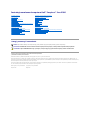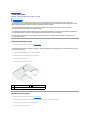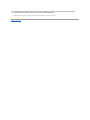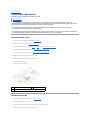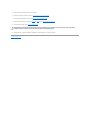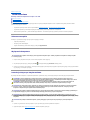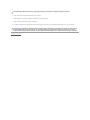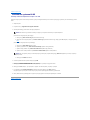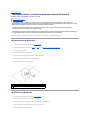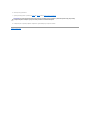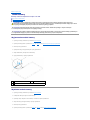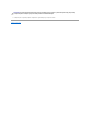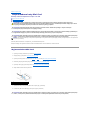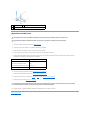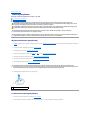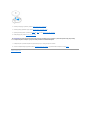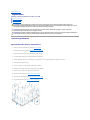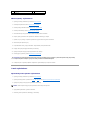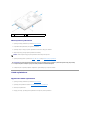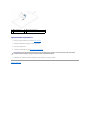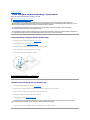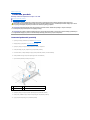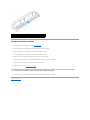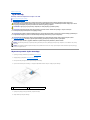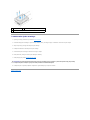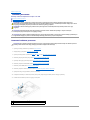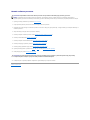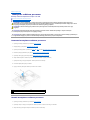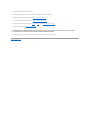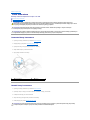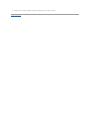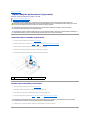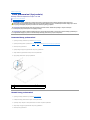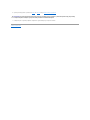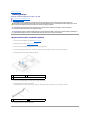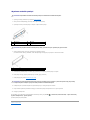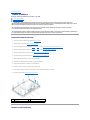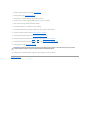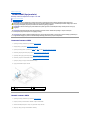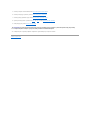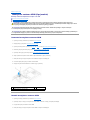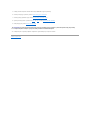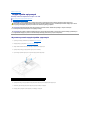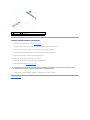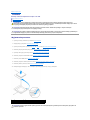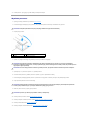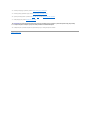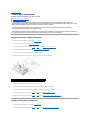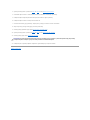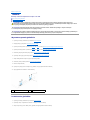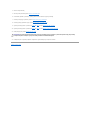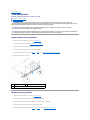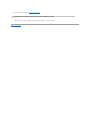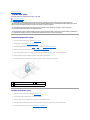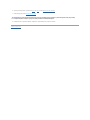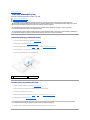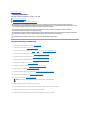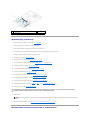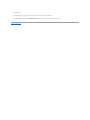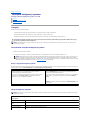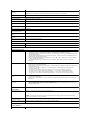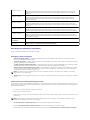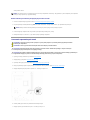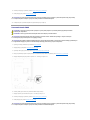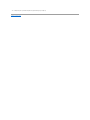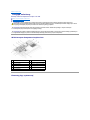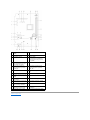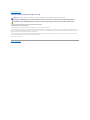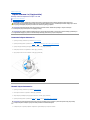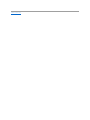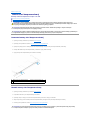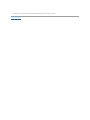InstrukcjaserwisowakomputeraDell™Inspiron™One2205
Uwagi, przestrogi i ostrzeżenia
Informacje zawarte w tym dokumencie mogązostaćzmienione bez uprzedzenia.
©2010DellInc.Wszelkieprawazastrzeżone.
PowielaniedokumentuwjakikolwieksposóbbezpisemnejzgodyfirmyDellInc.jestsurowozabronione.
Znaki towarowe użyte w tym tekście: Dell, logo DELL i Inspiron sąznakami towarowymi firmy Dell Inc.; Bluetooth jest zastrzeżonym znakiem towarowym firmy Bluetooth SIG, Inc.
używanym przez firmęDell na podstawie licencji; Microsoft, Windows i logo przycisku Start systemu Windows sąznakami towarowymi lub zarejestrowanymi znakami towarowymi firmy
Microsoft Corporation w Stanach Zjednoczonych i/lub w innych krajach.
Tekst może zawieraćtakże inne znaki towarowe i nazwy towarowe, odnoszące siędopodmiotówposiadającychprawadotychznakówinazwlubdoichproduktów.FirmaDellInc.
nie rości sobie żadnychprawdoznakówinazwtowarowychinnychniżjej własne.
Model zgodny z normą: W03BseriesTypzgodnyznormą: W03B001
Sierpień2010WersjaA00
Przegląd techniczny
Zanim zaczniesz
Pokrywa tylna
Dysk twardy
Napęddyskówoptycznych
Moduły pamięci
Karta konwertera
Karta sterująca ekranu dotykowego (Opcjonalnie)
Podstawka przednia
Pokrywa podstawki tylnej
Podstawka tylna
Osłona płyty systemowej
Złącze Antenna-In (Opcjonalnie)
Złącze nadajnika podczerwieni (Opcjonalnie)
Karta B-CAS (Opcjonalnie)
Bateria pastylkowa
Bezprzewodowe karty Mini-Card
Wentylator zestawu MXM (Opcjonalnie)
Zestaw MXM (Opcjonalnie)
Wentylator radiatora procesora
Radiator procesora
Procesor
Ramka środkowa
Głośniki
Płyta systemowa
Wyświetlacz
Antena sieci bezprzewodowej
Pokrywa głośnika
Modułkamery
Karta podczerwieni (Opcjonalnie)
Wewnętrzna karta z interfejsem bezprzewodowym Bluetooth®
Narzędzie konfiguracji systemu
Ładowanie systemu BIOS
UWAGA: Napis UWAGA wskazuje na ważnąinformację, którapozwalalepiejwykorzystaćposiadany system komputerowy.
PRZESTROGA: PRZESTROGA oznacza możliwośćuszkodzenia sprzętu lub utraty danych, a takżeprzedstawiasposóbuniknięcia problemu.
OSTRZEŻENIE: Napis OSTRZEŻENIEinformujeosytuacjach,wktórychwystępuje ryzyko uszkodzenia sprzętu, obrażeńciała lub śmierci.

Powrótdospisutreści
Pokrywa tylna
InstrukcjaserwisowakomputeraDell™Inspiron™One2205
Demontażpokrywy tylnej
Montażpokrywy tylnej
Demontażpokrywy tylnej
1. Wykonaj proceduręprzedstawionąw rozdziale Zanim zaczniesz.
2. Połóżkomputer dolnączęściądogórynapłaskiej powierzchni.
3. Wykręćdwa wkręty mocujące pokrywętylnądo komputera.
4. Wysuńi podnieśpokrywętylną.
5. Połóżpokrywętylnąw bezpiecznym miejscu.
Montażpokrywy tylnej
1. Wykonaj proceduręprzedstawionąw rozdziale Zanim zaczniesz.
2. Wyrównajzaczepynapokrywietylnejzgniazdaminaramceśrodkowej i wsuńpokrywętylnąna miejsce.
3. Wkręćdwa wkręty mocujące pokrywętylnądo komputera.
4. Postaw komputer w pozycji pionowej.
OSTRZEŻENIE: Przed przystąpieniem do wykonywania czynności wymagających otwarcia obudowy komputera należy zapoznaćsięz
instrukcjami dotyczącymi bezpieczeństwa dostarczonymi z komputerem. Więcej informacji o zasadach bezpieczeństwa znajduje sięna stronie
dotyczącejprzestrzeganiaprzepisówpodadresemwww.dell.com/regulatory_compliance.
PRZESTROGA: Naprawiaćkomputer może tylko przeszkolony pracownik serwisu. Uszkodzenia wynikające z napraw serwisowych
nieautoryzowanych przez firmęDell™niesąobjęte gwarancją.
PRZESTROGA: Aby uniknąćwyładowania elektrostatycznego, należy odprowadzaćładunki z ciała za pomocąopaski uziemiającej zakładanej na
nadgarstek lub dotykając co pewien czas nielakierowanej metalowej powierzchni (np. złącza w komputerze).
PRZESTROGA: Należy sięupewnić, że jest dostępna wystarczająca ilośćmiejsca na komputer z usuniętąpokrywą— przynajmniej 30 cm (1
stopa) miejsca na biurku.
PRZESTROGA: Przed otwarciem komputera upewnij się, że komputer zostanie położony na miękkiej szmatce lub czystej powierzchni tak, aby nie
porysowaćwyświetlacza.
1
ramka środkowa
2
pokrywa tylna
3
wkręty (2)

5. Podłącz komputer i wszystkie podłączone urządzenia do gniazd elektrycznych i włącz ich zasilanie.
Powrótdospisutreści
PRZESTROGA: Przed włączeniem komputera należy przykręcićwszystkie wkręty i sprawdzić, czy żadne nieużywane wkręty nie pozostały
wewnątrz komputera. Pominięcie tej czynności może spowodowaćuszkodzenie komputera.

Powrótdospisutreści
Karta B-CAS (Opcjonalnie)
InstrukcjaserwisowakomputeraDell™Inspiron™One2205
Demontażkarty B-CAS
Montażkarty B-CAS
Demontażkarty B-CAS
1. Wykonaj proceduręprzedstawionąw rozdziale Zanim zaczniesz.
2. Zdemontuj pokrywętylną(zobacz Demontażpokrywy tylnej).
3. Wykonaj instrukcje podane w punktach od krok 3 do krok 7 w sekcji Demontażpodstawki przedniej.
4. Zdemontuj pokrywępodstawki tylnej (zobacz Demontażpokrywy podstawki tylnej).
5. Wymontuj osłonępłyty systemowej (zobacz Wyjmowanie osłony płyty systemowej).
6. Odłącz kabel karty B-CAS od złącza na karcie tunera TV.
7. Wykręćdwa wkręty mocujące kartęB-CAS do obudowy.
8. Ostrożnie wysuńkartęB-CAS.
9. Wyjmij kartęB-CAS z komputera.
Montażkarty B-CAS
1. Wykonaj proceduręprzedstawionąw rozdziale Zanim zaczniesz.
2. Ostrożnie wsuńkartęB-CAS na miejsce.
3. Wyrównajotworynawkręty na karcie B-CAS z otworami na wkręty w obudowie.
4. Podłącz kabel karty B-CAS do złącza na karcie tunera TV.
OSTRZEŻENIE: Przed przystąpieniem do wykonywania czynności wymagających otwarcia obudowy komputera należy zapoznaćsięz
instrukcjami dotyczącymi bezpieczeństwa dostarczonymi z komputerem. Więcej informacji o zasadach bezpieczeństwa znajduje sięna stronie
dotyczącejprzestrzeganiaprzepisówpodadresemwww.dell.com/regulatory_compliance.
PRZESTROGA: Naprawiaćkomputer może tylko przeszkolony pracownik serwisu. Uszkodzenia wynikające z napraw serwisowych
nieautoryzowanych przez firmęDell™niesąobjęte gwarancją.
PRZESTROGA: Aby uniknąćwyładowania elektrostatycznego, należy odprowadzaćładunki z ciała za pomocąopaski uziemiającej zakładanej na
nadgarstek lub dotykając co pewien czas nielakierowanej metalowej powierzchni (np. złącza w komputerze).
1
kabel karty B-CAS
2
karta B-CAS
3
wkręty (2)

5. Wkręćdwa wkręty mocujące kartęB-CAS do obudowy.
6. Zamontuj osłonępłyty systemowej (zobacz Wyjmowanie osłony płyty systemowej).
7. Zamontuj pokrywępodstawki tylnej (zobacz Montażpokrywy podstawki tylnej).
8. Wykonaj instrukcje podane w punktach od krok 4 do krok 7 w sekcji Montażpodstawki przedniej.
9. Zamontuj pokrywętylną(zobacz Montażpokrywy tylnej).
10. Podłącz komputer i wszystkie podłączone urządzenia do gniazd elektrycznych i włącz ich zasilanie.
Powrótdospisutreści
PRZESTROGA: Przed włączeniem komputera należy przykręcićwszystkie wkręty i sprawdzić, czy żadne nieużywane wkręty nie pozostały
wewnątrz komputera. Pominięcie tej czynności może spowodowaćuszkodzenie komputera.

Powrótdospisutreści
Zanim zaczniesz
InstrukcjaserwisowakomputeraDell™Inspiron™One2205
Zalecane narzędzia
Wyłączanie komputera
Instrukcje dotyczące bezpieczeństwa
W tym podręczniku opisano procedury dotyczące wyjmowania i wymiany podzespołówkomputera.Oileniepodanoinaczej,każda procedura zakłada
spełnienie następującychwarunków:
l Użytkownik wykonałczynności opisane w podrozdziałach Wyłączanie komputera i Instrukcje dotyczące bezpieczeństwa.
l Użytkownik zapoznałsięz informacjami dotyczącymi bezpieczeństwa, jakie zostały dostarczone z komputerem.
l Element można wymienićlub — jeżeli zostałzakupiony oddzielnie — zainstalować, wykonując proceduręusuwania w odwrotnej kolejności.
Zalecane narzędzia
Procedury w tym dokumencie mogąwymagaćużycia następujących narzędzi:
l mały wkrętak krzyżakowy,
l wkrętak z grotem sześciokątnym,
l Program do aktualizacji systemu BIOS, dostępny w witrynie support.dell.com
Wyłączanie komputera
1. Zapisz i zamknij wszystkie otwarte pliki, a także zamknij wszystkie otwarte programy.
2. Aby zamknąćsystem operacyjny, kliknij przycisk Start , a następnie kliknij opcjęShut Down (Zamknij system).
3. Upewnij się, że komputer jest wyłączony. Jeśli komputer nie wyłączyłsięautomatycznie po wyłączeniu systemu operacyjnego, naciśnij przycisk zasilania
i przytrzymaj go, ażkomputer sięwyłączy.
Instrukcje dotyczące bezpieczeństwa
Aby uniknąćuszkodzenia komputera i zapewnićbezpieczeństwo użytkownika, należy przestrzegaćponiższych zaleceńdotyczących bezpieczeństwa.
1. Sprawdź, czy powierzchnia robocza jest płaska i czysta, aby uniknąćporysowania wyświetlacza komputera.
2. Wyłącz komputer (zobacz Wyłączanie komputera) i wszelkie urządzenia peryferyjne.
PRZESTROGA: Aby zapobiec utracie danych, przed wyłączeniem komputera zapisz i zamknij wszystkie otwarte pliki oraz zamknij wszystkie
otwarte programy.
OSTRZEŻENIE: Przed przystąpieniem do wykonywania czynności wymagających otwarcia obudowy komputera należy zapoznaćsięz
instrukcjami dotyczącymi bezpieczeństwa dostarczonymi z komputerem. Więcej informacji o zasadach bezpieczeństwa znajduje sięna stronie
dotyczącejprzestrzeganiaprzepisówpodadresemwww.dell.com/regulatory_compliance.
OSTRZEŻENIE: Przed otwarciem obudowy w celu wymiany, wyjęcialubzamontowaniaakcesoriówodłącz wszystkie źródła zasilania. Po
zakończeniu montażu, przed podłączeniem źródła zasilania, obudowęnależy założyći zamontowaćwszystkie elementy mocujące.
PRZESTROGA: Do zdejmowania pokrywy komputera i do dostępudoelementówwewnątrz komputera upoważnieni sąwyłącznie przeszkoleni
pracownicy serwisu. Instrukcje bezpieczeństwa zawierająkompletne informacje na temat środkówostrożności, zasad pracy wewnątrz
komputera i zabezpieczenia przed wyładowaniami elektrostatycznymi.
PRZESTROGA: Aby uniknąćwyładowania elektrostatycznego, należy odprowadzaćładunki z ciała za pomocąopaski uziemiającej zakładanej na
nadgarstek lub dotykając co pewien czas nielakierowanej metalowej powierzchni (np. złącza w komputerze).
PRZESTROGA: Przy odłączaniu kabla należy pociągnąćza wtyczkęlubuchwyt,aniezasamkabel.Niektórekablesąwyposażone w złącza z
zatrzaskami blokującymi - w przypadku odłączania kabla tego typu należy wcześniej przycisnąćzatrzaski. Pociągając za złącza, trzymaj je w linii
prostej, aby uniknąćzagięciastyków.Ponadtoprzedpodłączeniem kabla należy upewnićsię, że oba złącza sąprawidłowo zorientowane i nie są
skrzywione.
PRZESTROGA: Aby uniknąćuszkodzenia komputera, wykonaj następujące czynności przed rozpoczęciem pracy wewnątrz komputera.

3. Odłącz od komputera wszelkie kable telefoniczne oraz sieciowe.
4. Odłącz komputer oraz wszystkie podłączone urządzenia od gniazd elektrycznych.
5. Odłącz wszystkie urządzenia peryferyjne od komputera.
6. Po odłączeniu komputera od źródła zasilania naciśnij i przytrzymaj przycisk zasilania, aby odprowadzićładunki elektryczne z płyty systemowej.
Powrótdospisutreści
PRZESTROGA: Aby odłączyćkabel sieciowy, należy najpierw odłączyćgo od komputera, a następnie od urządzenia sieciowego.
PRZESTROGA: Przed dotknięciem dowolnego elementu wewnątrz komputera należy pozbyćsięładunkówelektrostatycznychzciała, dotykając
dowolnejnielakierowanejpowierzchnikomputera,np.metalowychelementówztyłu komputera. W trakcie pracy należy od czasu do czasu
dotykaćnielakierowanej powierzchni metalowej, aby odprowadzićładunkielektrostatyczne,któremogłyby uszkodzićwewnętrzne podzespoły.

Powrótdospisutreści
Ładowanie systemu BIOS
InstrukcjaserwisowakomputeraDell™Inspiron™One2205
Wpisanie nowego systemu BIOS może byćkonieczne, jeśli jest dostępna aktualizacja lub w trakcie wymiany płyty systemowej. W celu aktualizacji systemu
BIOS:
1. Włącz komputer.
2. Przejdźdo witryny support.dell.com/support/downloads.
3. Odszukaj aktualizacjęsystemu BIOS dla swojego komputera:
Jeśli kod Service Tag komputera jest dostępny:
a. Kliknij pozycjęEnter a Service Tag (Wprowadźkod Service Tag).
b. Wpisz kod Service Tag komputera w polu Enter a service tag (Wprowadźkod Service Tag), kliknij przycisk Go (Przejdź), a następnie wykonaj
krok 4.
Jeśli kod Service Tag komputera nie jest dostępny:
a. Kliknij pozycjęSelect Model (Wybierz model).
b. Wybierz typ produktu z listy Select Your Product Family (Wybierz rodzinęproduktów).
c. Wybierz markęproduktu z listy Select Your Product Line (Wybierz linięproduktów).
d. Wybierz numer modelu produktu z listy Select Your Product Model (Wybierz model produktu).
e. Kliknij przycisk Confirm (Potwierdź).
4. Zostanie wyświetlonalistawyników.KliknijpozycjęBIOS.
5. Kliknij przycisk Download Now (Pobierz teraz), aby pobraćplik z najnowsząwersjąsystemu BIOS.
Zostanie wyświetlone okno File Download (Pobieranie pliku).
6. Kliknij przycisk Save (Zapisz), aby zapisaćplik na pulpicie. Plik zostanie pobrany i zapisany na pulpicie.
7. Po wyświetleniu okna Download Complete (Pobieranie ukończone) kliknij przycisk Close (Zamknij).
Na pulpicie pojawi sięikona pliku o takim samym tytule jak nazwa pobranego pliku aktualizacji systemu BIOS.
8. Kliknij dwukrotnie ikonępobranego pliku na pulpicie i postępuj zgodnie z instrukcjami wyświetlanymi na ekranie.
Powrótdospisutreści
UWAGA: Kod Service Tag (znacznik serwisowy) znajduje sięna etykiecie umieszczonej na spodzie komputera.
UWAGA: Aby po wybraniu jednego z modeli rozpocząćtęproceduręod początku, kliknij pozycjęStart Over(Rozpocznijodnowa)nagórzepo
prawej stronie.

Powrótdospisutreści
Wewnętrzna karta z interfejsem bezprzewodowym Bluetooth®
InstrukcjaserwisowakomputeraDell™Inspiron™One2205
Wyjmowanie karty Bluetooth
Wymiana karty Bluetooth
Jeśli karta z interfejsem bezprzewodowym Bluetooth zostałazamówionazkomputerem,jestzainstalowanafabrycznie.
Wyjmowanie karty Bluetooth
1. Wykonaj proceduręprzedstawionąw rozdziale Zanim zaczniesz.
2. Wykonaj instrukcje podane w punktach od krok 2 do krok 9 w sekcji Wymontowywanie oprawy wyświetlacza.
3. Odwróćoprawęwyświetlacza.
4. Zdejmij nakładkęz mylaru z karty Bluetooth.
5. Wykręćdwa wkręty mocujące kartęBluetooth do oprawy wyświetlacza.
6. Odłącz kabel karty Bluetooth od złącza na karcie Bluetooth.
7. Wyjmij kartęBluetooth z oprawy wyświetlacza.
Wymiana karty Bluetooth
1. Wykonaj proceduręprzedstawionąw rozdziale Zanim zaczniesz.
2. Podłącz kabel karty Bluetooth do złącza na karcie Bluetooth.
3. WyrównajotworywkrętównakarcieBluetoothzotworamiwoprawiewyświetlacza.
4. Wkręćdwa wkręty mocujące kartęBluetooth do oprawy wyświetlacza.
5. Nałóżnakładkęz mylaru na kartęBluetooth.
OSTRZEŻENIE: Przed przystąpieniem do wykonywania czynności wymagających otwarcia obudowy komputera należy zapoznaćsięz
instrukcjami dotyczącymi bezpieczeństwa dostarczonymi z komputerem. Więcej informacji o zasadach bezpieczeństwa znajduje sięna stronie
dotyczącejprzestrzeganiaprzepisówpodadresemwww.dell.com/regulatory_compliance.
PRZESTROGA: Naprawiaćkomputer może tylko przeszkolony pracownik serwisu. Uszkodzenia wynikające z napraw serwisowych
nieautoryzowanych przez firmęDell™niesąobjęte gwarancją.
PRZESTROGA: Aby uniknąćwyładowania elektrostatycznego, należy odprowadzaćładunki z ciała za pomocąopaski uziemiającej zakładanej na
nadgarstek lub dotykając co pewien czas nielakierowanej metalowej powierzchni (np. złącza w komputerze).
1
złącze kabla karty Bluetooth
2
karta Bluetooth
3
wkręty (2)

6. Odwróćoprawęwyświetlacza.
7. Wykonaj instrukcje podane w punktach od krok 5 do krok 12 w sekcji Montażoprawy wyświetlacza.
8. Podłącz komputer i wszystkie podłączone urządzenia do gniazd elektrycznych i włącz ich zasilanie.
Powrótdospisutreści
PRZESTROGA: Przed włączeniem komputera należy przykręcićwszystkie wkręty i sprawdzić, czy żadne nieużywane wkręty nie pozostały
wewnątrz komputera. Pominięcie tej czynności może spowodowaćuszkodzenie komputera.

Powrótdospisutreści
Modułkamery
InstrukcjaserwisowakomputeraDell™Inspiron™One2205
Wyjmowanie modułu kamery
Wymiana modułu kamery
Wyjmowanie modułu kamery
1. Wykonaj proceduręprzedstawionąw rozdziale Zanim zaczniesz.
2. Wykonaj instrukcje podane w punktach od krok 2 do krok 9 w sekcji Wymontowywanie oprawy wyświetlacza.
3. Odwróćoprawęwyświetlacza.
4. Wykręćdwa wkręty mocujące kamerędo oprawy wyświetlacza.
5. Odłącz kabel kamery od złącza na module kamery.
6. Wyjmij modułkamery z oprawy wyświetlacza.
Wymiana modułu kamery
1. Wykonaj proceduręprzedstawionąw rozdziale Zanim zaczniesz.
2. Podłącz kabel kamery do złącza na module kamery.
3. Wyrównajotworywkrętówwmodulekameryzotworamiwoprawiewyświetlacza.
4. Wkręćdwa wkręty mocujące kamerędo oprawy wyświetlacza.
5. Odwróćoprawęwyświetlacza.
6. Wykonaj instrukcje podane w punktach od krok 5 do krok 12 w sekcji Montażoprawy wyświetlacza.
OSTRZEŻENIE: Przed przystąpieniem do wykonywania czynności wymagających otwarcia obudowy komputera należy zapoznaćsięz
instrukcjami dotyczącymi bezpieczeństwa dostarczonymi z komputerem. Więcej informacji o zasadach bezpieczeństwa znajduje sięna stronie
dotyczącejprzestrzeganiaprzepisówpodadresemwww.dell.com/regulatory_compliance.
PRZESTROGA: Naprawiaćkomputer może tylko przeszkolony pracownik serwisu. Uszkodzenia wynikające z napraw serwisowych
nieautoryzowanych przez firmęDell™niesąobjęte gwarancją.
PRZESTROGA: Aby uniknąćwyładowania elektrostatycznego, należy odprowadzaćładunki z ciała za pomocąopaski uziemiającej zakładanej na
nadgarstek lub dotykając co pewien czas nielakierowanej metalowej powierzchni (np. złącza w komputerze).
1
złącze kabla kamery
2
modułkamery
3
wkręty (2)

7. Podłącz komputer i wszystkie podłączone urządzenia do gniazd elektrycznych i włącz ich zasilanie.
Powrótdospisutreści
PRZESTROGA: Przed włączeniem komputera należy przykręcićwszystkie wkręty i sprawdzić, czy żadne nieużywane wkręty nie pozostały
wewnątrz komputera. Pominięcie tej czynności może spowodowaćuszkodzenie komputera.

Powrótdospisutreści
Bezprzewodowe karty Mini-Card
InstrukcjaserwisowakomputeraDell™Inspiron™One2205
Wyjmowanie kart Mini-Card
Wymiana kart Mini-Card
Jeśli kartęMini-Cardzamówionozkomputerem,jestzainstalowanafabrycznie.
Komputer obsługuje dwa gniazda kart Mini-Card dla sieci WLAN (Wireless Local Area Network) i modułu tunera TV.
Wyjmowanie kart Mini-Card
1. Wykonaj proceduręprzedstawionąw rozdziale Zanim zaczniesz.
2. Zdejmij pokrywętylną(zobacz Demontażpokrywy tylnej).
3. Wykonaj instrukcje podane w punktach od krok 3 do krok 7 w sekcji Demontażpodstawki przedniej.
4. Zdemontuj pokrywępodstawki tylnej (zobacz Demontażpokrywy podstawki tylnej).
5. Wymontuj osłonępłyty systemowej (zobacz Wyjmowanie osłony płyty systemowej).
6. Odłącz kable antenowe od karty Mini-Card.
7. Wykręćdwa wkręty mocujące kartęMini-Card do złącza płyty systemowej.
8. PodnieśkartęMini-Card odłączając jąod złącza na płycie systemowej.
OSTRZEŻENIE: Przed przystąpieniem do wykonywania czynności wymagających otwarcia obudowy komputera należy zapoznaćsięz
instrukcjami dotyczącymi bezpieczeństwa dostarczonymi z komputerem. Więcej informacji o zasadach bezpieczeństwa znajduje sięna stronie
dotyczącejprzestrzeganiaprzepisówpodadresemwww.dell.com/regulatory_compliance.
PRZESTROGA: Naprawiaćkomputer może tylko przeszkolony pracownik serwisu. Uszkodzenia wynikające z napraw serwisowych
nieautoryzowanych przez firmęDell™niesąobjęte gwarancją.
PRZESTROGA: Aby uniknąćwyładowania elektrostatycznego, należy odprowadzaćładunki z ciała za pomocąopaski uziemiającej zakładanej na
nadgarstek lub dotykając co pewien czas nielakierowanej metalowej powierzchni (np. złącza w komputerze).
PRZESTROGA: Kiedy karta Mini-Card nie jest zainstalowana w komputerze, należy jąprzechowywaćw ochronnym opakowaniu antystatycznym
(zobacz „Ochrona przed wyładowaniami elektrostatycznymi”w instrukcjach bezpieczeństwa dostarczonych z komputerem).
UWAGA: Firma Dell nie gwarantuje, że karty Mini-Card pochodzące z innych źródełniżz firmy Dell będąpasowały do tego komputera i nie zapewnia dla
nich pomocy technicznej.
1
kable antenowe (2)
PRZESTROGA: Kiedy karta Mini-Card nie jest zainstalowana w komputerze, należy jąprzechowywaćw ochronnym opakowaniu antystatycznym
(zobacz „Ochrona przed wyładowaniami elektrostatycznymi”w instrukcjach bezpieczeństwa dostarczonych z komputerem).

Wymiana kart Mini-Card
1. Wykonaj proceduręprzedstawionąw rozdziale Zanim zaczniesz.
2. Wyrównajwycięcie w karcie Mini-Card z zakładkąw złączu płyty systemowej.
3. WłóżkartęMini-Card pod kątem 45 stopni do złącza na płycie systemowej.
4. Wciśnij drugi koniec karty mini-Card i wkręćwkręty mocujące kartędo złącza płyty systemowej.
5. Podłącz odpowiednie kable antenowe do instalowanej karty Mini- Card. W poniższejtabeliprzedstawionoschematykolorówkabliantenowych
poszczególnychkartMini-Card obsługiwanych przez komputer.
6. Zamontuj osłonępłyty systemowej (zobacz Montażosłony płyty systemowej).
7. Zamontuj pokrywępodstawki tylnej (zobacz Montażpokrywy podstawki tylnej).
8. Wykonaj instrukcje podane w punktach od krok 4 do krok 7 w sekcji Montażpodstawki przedniej.
9. Załóżpokrywętylną(zobacz Montażpokrywy tylnej).
10. Podłącz komputer i wszystkie podłączone urządzenia do gniazd elektrycznych i włącz ich zasilanie.
Powrótdospisutreści
1
Mini-Card
2
Złącze płyty systemowej
3
wkręty (2)
PRZESTROGA: Budowa złączy uniemożliwia nieprawidłowe włożenie karty. Użycie nadmiernej siły może uszkodzićzłącza.
PRZESTROGA: Aby uniknąćuszkodzenia karty Mini-Card, sprawdź, czy pod kartąnie znajdująsięprzewody lub anteny.
Złącza na karcie Mini-Card
Schematkolorówkablaantenowego
Karta sieci WLAN (2 kable antenowe)
Kabel głównyWLAN(białytrójkąt)
KabelpomocniczyWLAN(czarnytrójkąt)
biały
do czarnych
Tuner telewizyjny (1 kabel antenowy)
do czarnych
PRZESTROGA: Przed włączeniem komputera należy przykręcićwszystkie wkręty i sprawdzić, czy żadne nieużywane wkręty nie pozostały
wewnątrz komputera. Pominięcie tej czynności może spowodowaćuszkodzenie komputera.

Powrótdospisutreści
Bateria pastylkowa
InstrukcjaserwisowakomputeraDell™Inspiron™One2205
Wyjmowanie baterii pastylkowej
Instalowanie baterii pastylkowej
Wyjmowanie baterii pastylkowej
1. Zapisz wszystkie ekrany w narzędziu konfiguracji systemu (zobacz Narzędzie konfiguracji systemu) aby można byłoprzywrócićprawidłowe ustawienia w
krok 8.
2. Wykonaj proceduręprzedstawionąw rozdziale Zanim zaczniesz.
3. Zdejmij pokrywętylną(zobacz Demontażpokrywy tylnej).
4. Wykonaj instrukcje podane w punktach od krok 3 do krok 7 w sekcji Demontażpodstawki przedniej.
5. Zdemontuj pokrywępodstawki tylnej (zobacz Demontażpokrywy podstawki tylnej).
6. Wymontuj osłonępłyty systemowej (zobacz Wyjmowanie osłony płyty systemowej).
7. Odszukaj gniazdo baterii (zobacz Elementy płyty systemowej).
8. Naciśnij dźwignięzwalniającąbaterii, aby wyjąćbaterię.
Instalowanie baterii pastylkowej
1. Wykonaj proceduręprzedstawionąw rozdziale Zanim zaczniesz.
2. Włóżdo gniazda nowąbaterię(CR2032) stronąoznaczonąznakiem „+”dogóryizamocujjądociskając w gnieździe.
OSTRZEŻENIE: Przed przystąpieniem do wykonywania czynności wymagających otwarcia obudowy komputera należy zapoznaćsięz
instrukcjami dotyczącymi bezpieczeństwa dostarczonymi z komputerem. Więcej informacji o zasadach bezpieczeństwa znajduje sięna stronie
dotyczącejprzestrzeganiaprzepisówpodadresemwww.dell.com/regulatory_compliance.
OSTRZEŻENIE: Nieprawidłowe zamocowanie nowej baterii grozi jej wybuchem. Baterięwolno wymienićtylko na bateriętego samego typu lub
jej odpowiednik zalecany przez producenta. Zużyte baterie należy utylizowaćzgodnie z instrukcjami producenta.
PRZESTROGA: Naprawiaćkomputer może tylko przeszkolony pracownik serwisu. Uszkodzenia wynikające z napraw serwisowych
nieautoryzowanych przez firmęDell™niesąobjęte gwarancją.
PRZESTROGA: Aby uniknąćwyładowania elektrostatycznego, należy odprowadzaćładunki z ciała za pomocąopaski uziemiającej zakładanej na
nadgarstek lub dotykając co pewien czas nielakierowanej metalowej powierzchni (np. złącza w komputerze).
PRZESTROGA: Podczas wyważania baterii z gniazda za pomocątępego narzędzia należy uważać, aby nie dotknąćtym narzędziem płyty
systemowej. Przed rozpoczęciem wyważania baterii należy upewnićsię, że narzędzie tkwi między bateriąi gniazdem. W przeciwnym razie może
dojśćdo uszkodzenia płyty systemowej poprzez oderwanie gniazda lub przerwanie ścieżek na płycie systemowej.
1
dźwignia zwalniająca baterii

3. Zamontuj osłonępłyty systemowej (zobacz Montażosłony płyty systemowej).
4. Zamontuj pokrywępodstawki tylnej (zobacz Montażpokrywy podstawki tylnej).
5. Wykonaj instrukcje podane w punktach od krok 4 do krok 7 w sekcji Montażpodstawki przedniej.
6. Załóżpokrywętylną(zobacz Montażpokrywy tylnej).
7. Podłącz komputer i pozostałe urządzenia do gniazd elektrycznych, a następnie włącz ich zasilanie.
8. Uruchom narzędzie konfiguracji systemu (zobacz Narzędzie konfiguracji systemu)iprzywróćustawienia zapisane w części krok 1.
Powrótdospisutreści
PRZESTROGA: Przed włączeniem komputera należy przykręcićwszystkie wkręty i sprawdzić, czy żadne nieużywane wkręty nie pozostały
wewnątrz komputera. Pominięcie tej czynności może spowodowaćuszkodzenie komputera.

Powrótdospisutreści
Wyświetlacz
InstrukcjaserwisowakomputeraDell™Inspiron™One2205
Oprawa wyświetlacza
Panel wyświetlacza
Kabel wyświetlacza
Oprawa wyświetlacza
Wymontowywanie oprawy wyświetlacza
1. Wykonaj proceduręprzedstawionąw rozdziale Zanim zaczniesz.
2. Zdemontuj płytęsystemową(zobacz Wyjmowanie płyty systemowej).
3. Wykręć19 wkrętówmocujących oprawęwyświetlacza do obudowy.
4. Ostrożnie oderwij srebrnąfolięmocującąmodułkamery do obudowy.
5. Zapisz przebieg kabli kamery, karty podczerwieni, karty Bluetooth
®
- card i wyprowadźkable przez gniazda w obudowie.
6. Odwróćkomputerspodemdogóry.
7. Zwolnij trzy zaczepy mocujące oprawęwyświetlacza do obudowy.
8. Delikatnie podważpalcami wewnętrznąkrawędźoprawy wyświetlacza.
9. Podnieśoprawęwyświetlacza, oddzielając jąod komputera.
10. Wymontuj modułkamery (patrz Wyjmowanie modułu kamery).
11. Wymontuj kartępodczerwieni (zobacz Demontażkarty podczerwieni).
12. Wyjmij kartęBluetooth (patrz Wyjmowanie karty Bluetooth).
OSTRZEŻENIE: Przed przystąpieniem do wykonywania czynności wymagających otwarcia obudowy komputera należy zapoznaćsięz
instrukcjami dotyczącymi bezpieczeństwa dostarczonymi z komputerem. Więcej informacji o zasadach bezpieczeństwa znajduje sięna stronie
dotyczącejprzestrzeganiaprzepisówpodadresemwww.dell.com/regulatory_compliance.
PRZESTROGA: Naprawiaćkomputer może tylko przeszkolony pracownik serwisu. Uszkodzenia wynikające z napraw serwisowych
nieautoryzowanych przez firmęDell™niesąobjęte gwarancją.
PRZESTROGA: Aby uniknąćwyładowania elektrostatycznego, należy odprowadzaćładunki z ciała za pomocąopaski uziemiającej zakładanej na
nadgarstek lub dotykając co pewien czas nielakierowanej metalowej powierzchni (np. złącza w komputerze).

Montażoprawy wyświetlacza
1. Wykonaj proceduręprzedstawionąw rozdziale Zanim zaczniesz.
2. Zainstaluj kartęBluetooth (zobacz Wymiana karty Bluetooth).
3. Zamontuj kartępodczerwieni (zobacz Montażkarty podczerwieni).
4. Zamontuj modułkamery (zobacz Wymiana modułu kamery).
5. Wsuńkabel kamery, karty podczerwieni i Bluetooth przez gniazda w obudowie.
6. Dopasuj oprawęwyświetlacza do wyświetlacza i delikatnie zatrzaśnij jąna miejscu.
7. Sprawdź, czy trzy zaczepy na oprawie wyświetlacza sąprzymocowane do gniazd w obudowie.
8. Odwróćkomputerspodemdogóry.
9. Poprowadźkabel kamery, karty podczerwieni i karty Bluetooth przez prowadnice kabli.
10. Przyklej srebrnąfolięmocującąmodułkamery do obudowy.
11. Wykręć19 wkrętówmocujących oprawęwyświetlacza do obudowy.
12. Zamontuj płytęsystemową(zobacz Wymiana płyty systemowej).
13. Podłącz komputer i wszystkie podłączone urządzenia do gniazd elektrycznych i włącz ich zasilanie.
Panel wyświetlacza
Wymontowywanie panelu wyświetlacza
1. Wykonaj proceduręprzedstawionąw rozdziale Zanim zaczniesz.
2. Wykonaj instrukcje podane w punktach od krok 2 do krok 9 w sekcji Wymontowywanie oprawy wyświetlacza.
3. Wykręćcztery wkręty mocujące panel wyświetlacza do obudowy.
4. Wyjmij kabel wyświetlacza z gniazda w obudowie.
5. Zdemontuj panel wyświetlacza, oddzielając go od obudowy.
1
oprawa wyświetlacza
2
wkręty (19)
3
zaczepy (3)
PRZESTROGA: Przed włączeniem komputera należy przykręcićwszystkie wkręty i sprawdzić, czy żadne nieużywane wkręty nie pozostały
wewnątrz komputera. Pominięcie tej czynności może spowodowaćuszkodzenie komputera.
UWAGA: Liczba wkrętówmocujących panel wyświetlacza do obudowy może byćinna.

Montażpanelu wyświetlacza
1. Wykonaj proceduręprzedstawionąw rozdziale Zanim zaczniesz.
2. Poprowadźkabel wyświetlacza przez gniazdo w obudowie.
3. Wyrównajotworynawkręty na panelu wyświetlacza z otworami na wkręty na obudowie.
4. Wkręćcztery wkręty mocujące panel wyświetlacza do obudowy.
5. Wykonaj instrukcje podane w punktach od krok 5 do krok 12 w sekcji Montażoprawy wyświetlacza.
6. Podłącz komputer i wszystkie podłączone urządzenia do gniazd elektrycznych i włącz ich zasilanie.
Kabel wyświetlacza
Wyjmowanie kabla wyświetlacza
1. Wykonaj proceduręprzedstawionąw rozdziale Zanim zaczniesz.
2. Wymontuj panel wyświetlacza (zobacz Wymontowywanie panelu wyświetlacza).
3. Odwróćpanel wyświetlacza.
4. Pociągnij za uchwyt, aby odłączyćkabel wyświetlacza od złącza na panelu wyświetlacza.
1
wkręty (4)
2
panel wyświetlacza
UWAGA: Liczba wkrętówmocujących panel wyświetlacza do obudowy może byćinna.
PRZESTROGA: Przed włączeniem komputera należy przykręcićwszystkie wkręty i sprawdzić, czy żadne nieużywane wkręty nie pozostały
wewnątrz komputera. Pominięcie tej czynności może spowodowaćuszkodzenie komputera.

Wymiana kabla wyświetlacza
1. Wykonaj proceduręprzedstawionąw rozdziale Zanim zaczniesz.
2. Podłącz kabel wyświetlacza do złącza na panelu wyświetlacza.
3. Odwróćpanel wyświetlacza.
4. Zainstaluj panel wyświetlacza (zobacz Montażpanelu wyświetlacza).
5. Podłącz komputer i wszystkie podłączone urządzenia do gniazd elektrycznych i włącz ich zasilanie.
Powrótdospisutreści
1
kabel wyświetlacza
2
złącze kabla wyświetlacza
3
uchwyt
4
tylna częśćpanelu wyświetlacza
PRZESTROGA: Przed włączeniem komputera należy przykręcićwszystkie wkręty i sprawdzić, czy żadne nieużywane wkręty nie pozostały
wewnątrz komputera. Pominięcie tej czynności może spowodowaćuszkodzenie komputera.
Strona się ładuje...
Strona się ładuje...
Strona się ładuje...
Strona się ładuje...
Strona się ładuje...
Strona się ładuje...
Strona się ładuje...
Strona się ładuje...
Strona się ładuje...
Strona się ładuje...
Strona się ładuje...
Strona się ładuje...
Strona się ładuje...
Strona się ładuje...
Strona się ładuje...
Strona się ładuje...
Strona się ładuje...
Strona się ładuje...
Strona się ładuje...
Strona się ładuje...
Strona się ładuje...
Strona się ładuje...
Strona się ładuje...
Strona się ładuje...
Strona się ładuje...
Strona się ładuje...
Strona się ładuje...
Strona się ładuje...
Strona się ładuje...
Strona się ładuje...
Strona się ładuje...
Strona się ładuje...
Strona się ładuje...
Strona się ładuje...
Strona się ładuje...
Strona się ładuje...
Strona się ładuje...
Strona się ładuje...
Strona się ładuje...
Strona się ładuje...
Strona się ładuje...
Strona się ładuje...
Strona się ładuje...
Strona się ładuje...
Strona się ładuje...
Strona się ładuje...
Strona się ładuje...
Strona się ładuje...
Strona się ładuje...
Strona się ładuje...
Strona się ładuje...
Strona się ładuje...
Strona się ładuje...
Strona się ładuje...
Strona się ładuje...
-
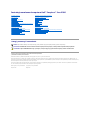 1
1
-
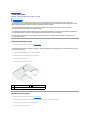 2
2
-
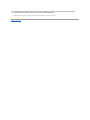 3
3
-
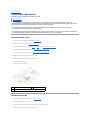 4
4
-
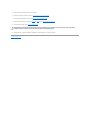 5
5
-
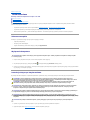 6
6
-
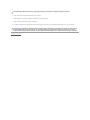 7
7
-
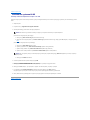 8
8
-
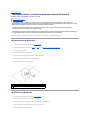 9
9
-
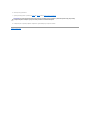 10
10
-
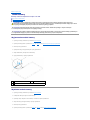 11
11
-
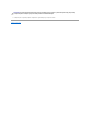 12
12
-
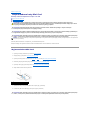 13
13
-
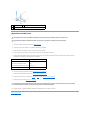 14
14
-
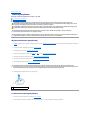 15
15
-
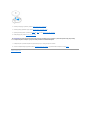 16
16
-
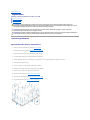 17
17
-
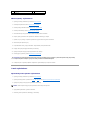 18
18
-
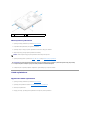 19
19
-
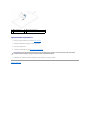 20
20
-
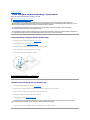 21
21
-
 22
22
-
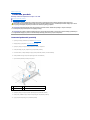 23
23
-
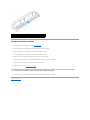 24
24
-
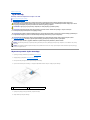 25
25
-
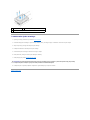 26
26
-
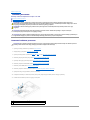 27
27
-
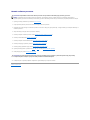 28
28
-
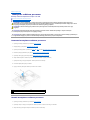 29
29
-
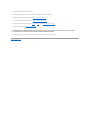 30
30
-
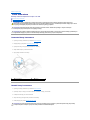 31
31
-
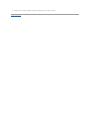 32
32
-
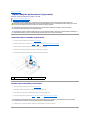 33
33
-
 34
34
-
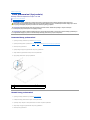 35
35
-
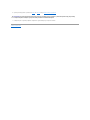 36
36
-
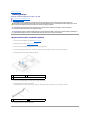 37
37
-
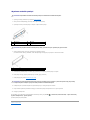 38
38
-
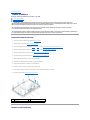 39
39
-
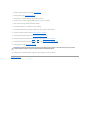 40
40
-
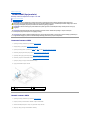 41
41
-
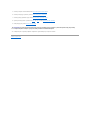 42
42
-
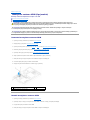 43
43
-
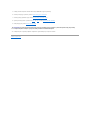 44
44
-
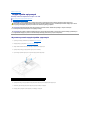 45
45
-
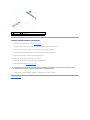 46
46
-
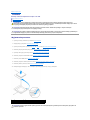 47
47
-
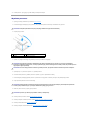 48
48
-
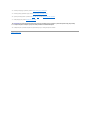 49
49
-
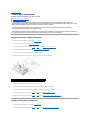 50
50
-
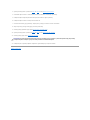 51
51
-
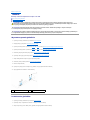 52
52
-
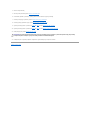 53
53
-
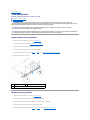 54
54
-
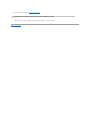 55
55
-
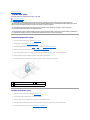 56
56
-
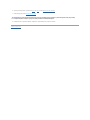 57
57
-
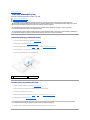 58
58
-
 59
59
-
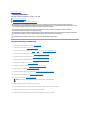 60
60
-
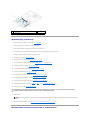 61
61
-
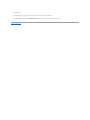 62
62
-
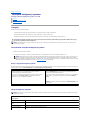 63
63
-
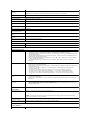 64
64
-
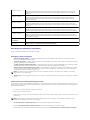 65
65
-
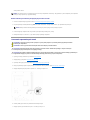 66
66
-
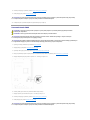 67
67
-
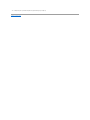 68
68
-
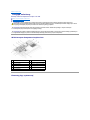 69
69
-
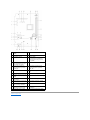 70
70
-
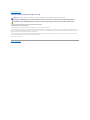 71
71
-
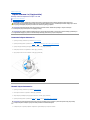 72
72
-
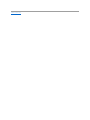 73
73
-
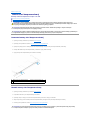 74
74
-
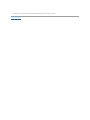 75
75
Powiązane artykuły
-
Dell Inspiron One 2320 Instrukcja obsługi
-
Dell Inspiron Mini 10v 1018 Instrukcja obsługi
-
Dell Inspiron One 2020 Instrukcja obsługi
-
Dell Inspiron 10z 1120 Instrukcja obsługi
-
Dell Inspiron 17 N7010 Instrukcja obsługi
-
Dell Inspiron 14 N4020 Instrukcja obsługi
-
Dell Inspiron M301Z Instrukcja obsługi
-
Dell Inspiron 15 M5010 Instrukcja obsługi
-
Dell Inspiron Zino HD 410 Instrukcja obsługi
-
Dell Inspiron One 19 Instrukcja obsługi